Шукаєте способи оптимізувати свою роботу в Інтернеті? Google Chrome пропонує низку корисних інструментів, зокрема розширення для запису екрана, які можуть значно спростити ваші щоденні завдання. Розгляньмо, як саме ці інструменти можуть допомогти.
Google Chrome, будучи одним із найпопулярніших веб-браузерів, має велику спільноту користувачів. Однією з ключових переваг є можливість використання сторонніх розширень. Це дозволяє уникнути необхідності встановлення окремого програмного забезпечення для виконання конкретних дій. Завдяки розширенням, ви можете швидко отримати доступ до різноманітних функцій всього за кілька кліків, що значно підвищує продуктивність.
Зі зростанням популярності віддаленої роботи з’явилася потреба в інструментах для ефективної співпраці. Серед них особливе місце займають програми для запису екрана. Раніше процес запису екрана браузера міг бути складним, але тепер, завдяки спеціалізованим розширенням для Google Chrome, це стало набагато простіше.
Якщо ваша робота часто вимагає запису дій на екрані браузера, ця стаття стане вам у пригоді. Ми підготували добірку найкращих розширень для запису екрана для Google Chrome. Перш ніж ми перейдемо до огляду, давайте з’ясуємо, що таке розширення та для чого потрібен запис екрана.
Що таке розширення Google Chrome?
Розширення Google Chrome – це невеликі програми, які розширюють можливості браузера. Вони створюються за допомогою таких веб-технологій, як CSS, HTML і JavaScript. Кожне розширення розроблене для конкретної мети, надаючи додаткові функції без значних витрат ресурсів. Розширення Google Chrome розповсюджуються у вигляді файлів .crx, які користувачі завантажують та встановлюють.
Навіщо потрібен запис екрана браузера?
Запис екрана браузера може знадобитися у різних ситуаціях. Основні з них:
Докази
Запис екрана є корисним, коли потрібно надати докази чогось, що відбувається у віддаленому форматі. Це можуть бути відеодзвінки, онлайн-конференції або контент веб-сторінок, які можна використовувати як підтвердження у разі потреби.
Освіта
Ще однією важливою сферою використання запису екрана є онлайн-навчання. Це не тільки навчальні матеріали, а й надання інформації для розв’язання проблем.
Люди в усьому світі використовують запис екрана для створення навчальних посібників, освітнього контенту та інструкцій. Запис дозволяє наочно продемонструвати процес вирішення проблеми.
Розваги
Запис екрана також використовується для розваг. Наприклад, багато хто записує ігровий процес або інші дії на екрані. Записи можуть бути як для особистого користування, так і для створення навчальних матеріалів для інших.
Далі розглянемо одні з найкращих розширень для запису екрана у Google Chrome.
Screencastify
Screencastify – це чудовий інструмент для швидкого запису, редагування та обміну відео. Він дозволяє записувати вкладку браузера, робочий стіл або веб-камеру. Також можна додавати закадровий текст через мікрофон, а також анотації за допомогою стікерів, інструмента “Перо” або ефектів миші.
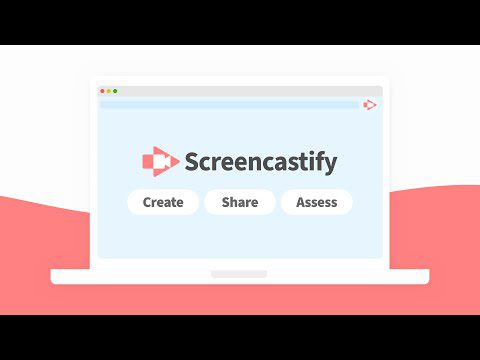
Screencastify надає можливість простого обрізання відео на початку та в кінці, а також об’єднання кількох відео в одне. Базова версія безкоштовна, але є обмеження на запис до 5 хвилин. Преміум-версія дозволяє записувати довші відео та отримувати доступ до розширених функцій.
Screencast-O-Matic
Screencast-O-Matic Launcher – це безкоштовний інструмент для запису екрана та редагування відео, який легко запустити з браузера Chrome. Він дозволяє записувати робочий стіл, браузер та веб-камеру, а потім редагувати та ділитися відео.

Screencast-O-Matic Launcher включає прості інструменти для малювання під час запису та функцію голосового оповідання. Також можна додавати музику та субтитри, а також покращувати якість відео за допомогою ефектів та переходів.
Droplr
Droplr є універсальним розширенням для знімків та запису екрана. Записи автоматично зберігаються у хмарному сховищі та генерується посилання для обміну.
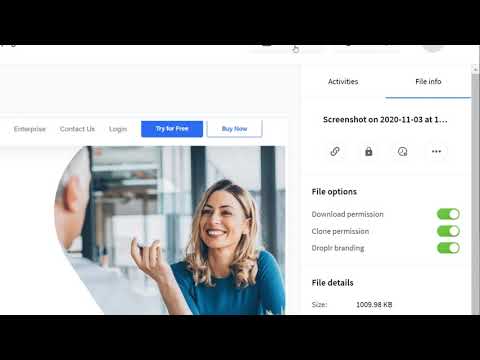
Знімки екрана можна завантажити у форматі PNG, а записи – у форматі WebM. Інструмент також має текстові анотації, кольорові виділення, емодзі та редактор зображень. Droplr дозволяє записувати виділену область, весь екран, сторінку або вікно програми.
CloudApp
CloudApp – це зручне розширення для запису екрана, що дозволяє створювати записи з робочого столу, екрана або веб-камери. Під час запису можна додавати коментарі, що особливо корисно для викладачів та інструкторів.
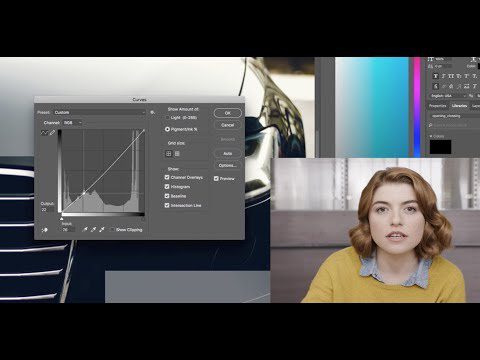
CloudApp дозволяє безпосередньо ділитися записами електронною поштою, а також налаштувати публічний або приватний доступ. Безкоштовна версія має обмеження на запис. Для розширених можливостей можна придбати преміум-план.
Fluid
Fluid – це просте у використанні розширення для запису екрана, сумісне з усіма операційними системами. Він дозволяє записувати екран навіть без веб-камери, а також створювати відео без водяних знаків, з можливістю додавання логотипу.
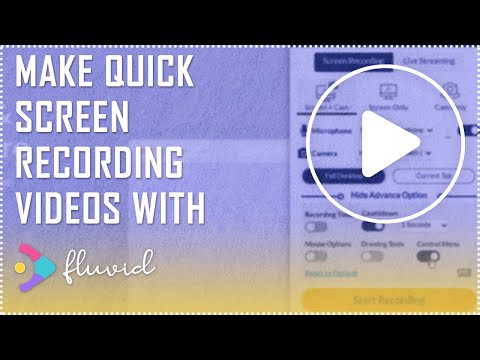
Fluid підтримує не тільки запис екрана, а й прямі трансляції. Безкоштовний план дозволяє записувати до 50 відео тривалістю до 1 години, з можливістю обрізання та додавання описів. З професійною версією ви отримуєте необмежений запис та хмарне сховище.
Movavi
Movavi Screen Recorder дозволяє записувати будь-який екран, вкладку або вікно всього одним кліком миші. Це безпечне розширення не сканує дані браузера під час запису. Зручний інтерфейс робить його легким у використанні.
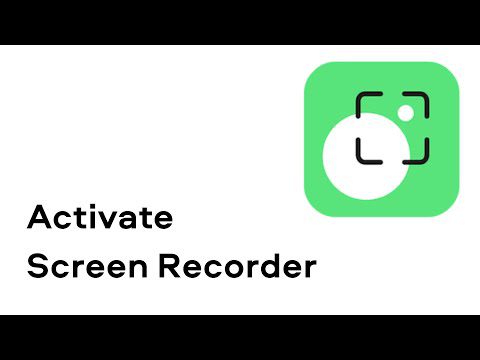
Movavi не має обмежень щодо часу запису, а кількість записів необмежена. Можна безкоштовно завантажувати записані відео. Безкоштовний план має водяні знаки на відео, які можна прибрати, оформивши платну підписку.
Vmaker
Щоб зробити спілкування з клієнтами або колегами більш продуктивним, варто скористатися таким інструментом як Vmaker. Він поєднує можливості Zoom та Gmail на одній платформі, дозволяючи одночасно записувати з веб-камери, екрана та мікрофона.

Vmaker дозволяє записувати відео до 4K з виділенням миші, екранними анотаціями та іншими можливостями. Він пропонує довічно безкоштовний план, а платні плани надають додаткові функції, такі як запис HQ та спільну роботу.
Loom
З Loom можна записувати екран, камеру, внутрішній звук і мікрофон. Записані відео автоматично зберігаються у хмарі, і ви можете контролювати, хто має до них доступ.
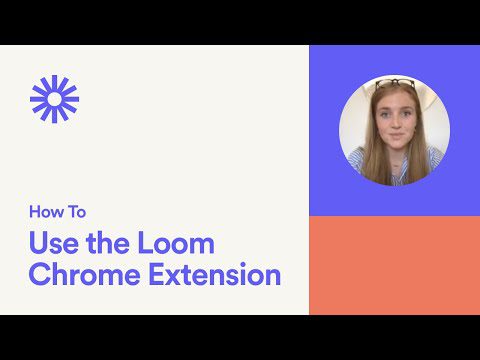
Loom також надсилає сповіщення, коли хтось переглядає, коментує або реагує на ваше відео. Безкоштовна версія дозволяє робити необмежену кількість скріншотів, але доступні лише перші 100. Щоб отримати доступ до решти, потрібен преміум-план.
Nimbus
Nimbus – це відмінний вибір для тих, хто шукає розширення, яке може записувати всю веб-сторінку без прокрутки. Незалежно від її довжини, можна легко зробити знімок екрана, заощадивши час.
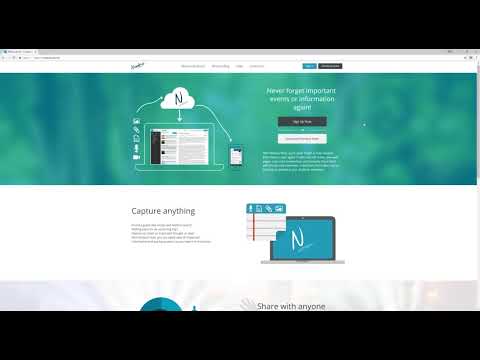
Nimbus має різноманітні функції, включаючи можливість додавання водяних знаків, анотацій, кадрування та обрізання. Він інтегрується з Google Drive та Dropbox. Доступні як безкоштовні, так і платні плани.
Awesome Screenshot
Awesome Screenshot – популярне розширення для запису екрана, яким користуються понад 2 мільйони людей. Особливістю є можливість вставляти веб-камеру та додавати обличчя до відео. Також можна обирати локальне або хмарне сховище для записів.
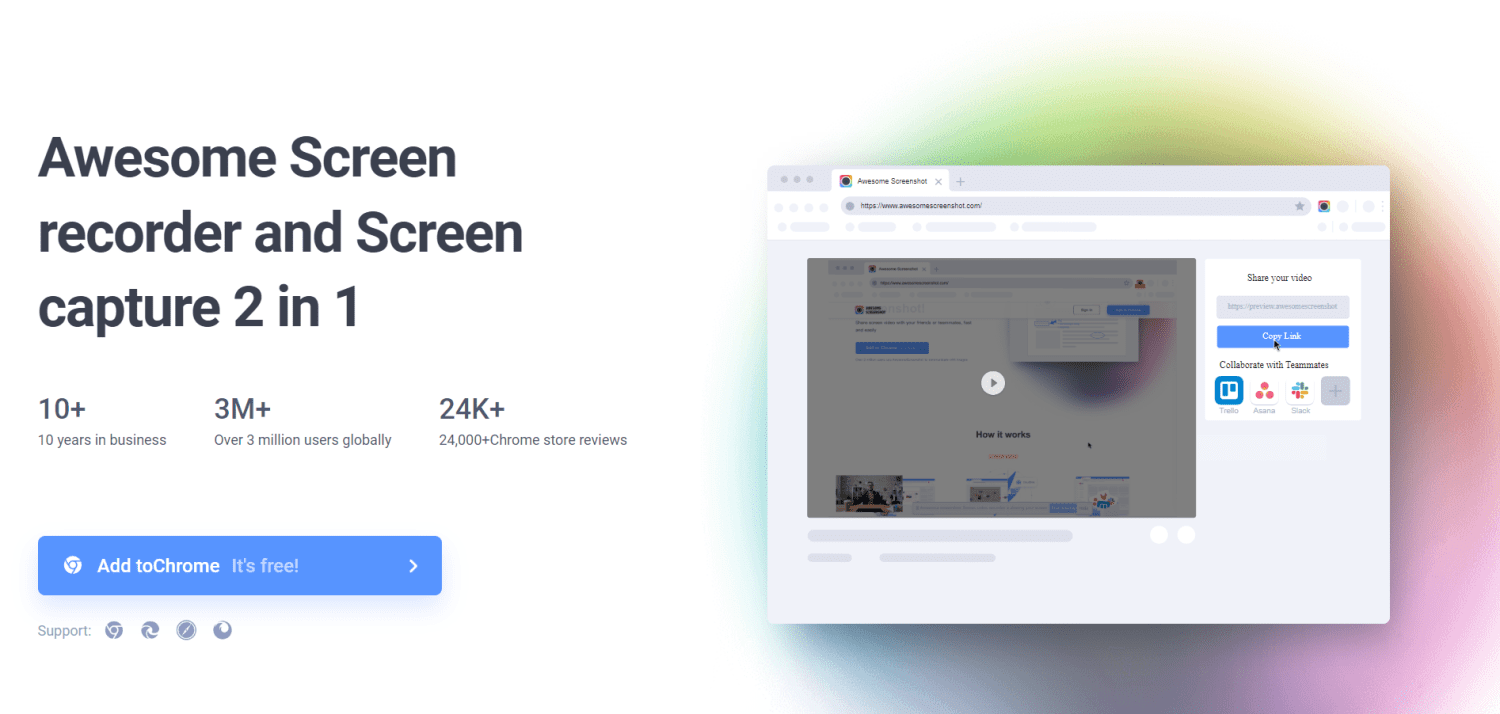
Awesome Screenshot має безкоштовну та платну версії. У безкоштовній версії є обмеження на запис до 5 хвилин, а також відсутня можливість завантажувати відео у форматі MP4.
Vidyard
Vidyard є одним з найпростіших та легких у використанні інструментів для запису екрана в Chrome. Навіть безкоштовний план дозволяє записувати відео тривалістю до 1 години, без обмежень щодо кількості записів. Однак записи, зроблені за допомогою Vidyard, мають водяний знак, який можна видалити, перейшовши на платний план.
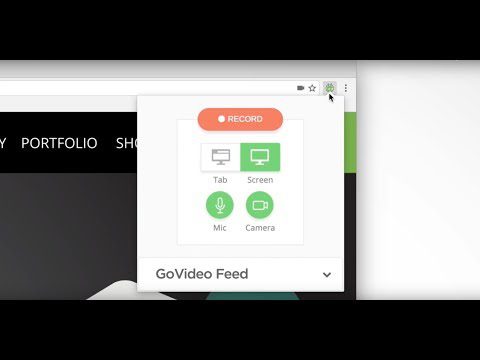
Vidyard дозволяє записувати HD-відео, процес запису швидкий та простий. Також є можливість малювати під час запису та додавати голосові нотатки. Розширення Vidyard також надає інформацію про те, хто переглядає ваші відео та скільки часу.
Hippo Video
Hippo Video – розширення для запису екрана з унікальними функціями. Воно дозволяє відстежувати аналітику відео, опублікованих на різних платформах, та має зручні інструменти для редагування.
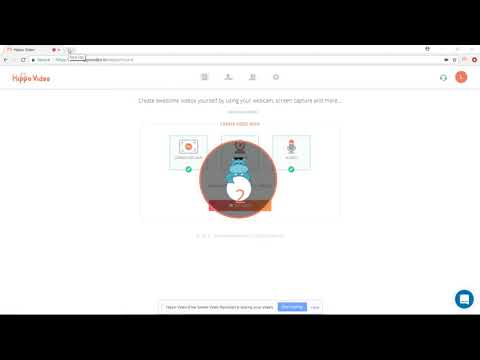
Hippo Videos може допомогти створювати GIF-файли за допомогою вбудованого генератора GIF. Безкоштовні користувачі можуть створювати необмежену кількість записів.
Висновок
Цей огляд допоможе вам обрати найкраще розширення для запису екрана у Google Chrome. Усі представлені варіанти мають різний набір функцій та планів. Уважно ознайомтеся з усіма можливостями та оберіть той варіант, який найкраще відповідає вашим потребам.
Також, ви можете дізнатися, як записувати екран на iPhone.